Hur man fixar wifi-anslutningsfel på Xiaomi Mi 11

Xiaomi Mi 11 har WIFI-anslutningsfel, hur fixar jag den här situationen? Försök att tillämpa följande metoder omedelbart.

Xiaomi Mi 11 är känd som telefonen med det första Snapdragon 888-chippet på marknaden. Det är därför den här telefonen redan från lanseringen har fått mycket uppmärksamhet från experter och användare. Som förväntat är detta verkligen en högt rankad produktlinje från Mi. Den uppfyller alla krav som användare behöver från en smartphone.
Men enligt rapporter har Xiaomi Mi 11 ett wifi-felproblem som gör att många människor, särskilt Mifan, känner sig oroliga.
Innehållsförteckning för artikeln
 Orsak Xiaomi Mi 11 har wifi-anslutningsfel
Orsak Xiaomi Mi 11 har wifi-anslutningsfelXiaomi Mi 11 är en telefon med standarden Wifi 6. Detta är den senaste standarden för Wifi, dubbelt så snabb som sin föregångare. Men många människor upplever wifi-fel när de uppdaterar till den senaste versionen av operativsystemet . Denna situation gör Wifi-anslutningar och personliga hotspots oanvändbara medan 4G- och 5G-anslutningar fortfarande fungerar normalt. Det här problemet orsakar vissa hinder och bekymmer för Mi-fans.

Förutom Wifi-fel på grund av programuppdateringar finns det också ett antal andra orsaker som orsakar denna situation:
Om din telefon upplever ett fel på wifi-anslutningen, prova följande metoder för att åtgärda det.
Efter att ha fått rapporter om Wifi-fel på en serie Mi 11-enheter har Xiaomi kommit med en lösning. Specifikt stöder Xiaomi användare att byta nya enheter, vilket förlänger garantiperioden med 6 månader för produkter köpta från äkta distributörer. Därför, när din telefon har ett wifi-fel, bör du kontakta inköpsstället för inspektion, råd och garantisupport.

Förutom att proaktivt kontakta garantin kan du också försöka fixa wifi-felet själv. Eftersom det är möjligt att din telefon tappade wifi-anslutningen av någon annan anledning.
Det första du kan göra när du har ett wifi-fel är att försöka starta om telefonen. Håll först ned strömknappen. Efter cirka 2 sekunder visas en ny meny. Välj Starta om så att enheten kan påbörja telefonens uppdateringsprocess.
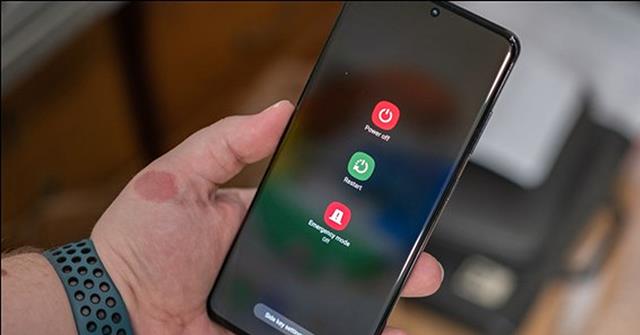
Den här metoden fungerar om din telefon kan återansluta till Wifi som vanligt efter att omstartsprocessen är klar. Om du fortfarande inte kan ansluta till Wifi, prova andra metoder.
Att din Mi-telefon har en flimrande anslutning och inte kan ansluta till Wifi kan också bero på att du är för långt borta från Wifi-sändaren. Så försök att fixa denna Wifi-felsituation genom att stanna lite närmare Wifi-hotspot.
Ett annat sätt du kan försöka fixa Wifi-felet är att ta bort det för närvarande anslutna Wifi-nätverket. Om anslutningsparametrarna vid Wifi-åtkomstpunkten är trasiga kan det göra det svårt för dig att ansluta till Wifi.
Allt du behöver göra är att gå till Inställningar på din telefon. Välj sedan Wi-fi. Tryck här på pilknappen till höger om det Wifi du vill ta bort.
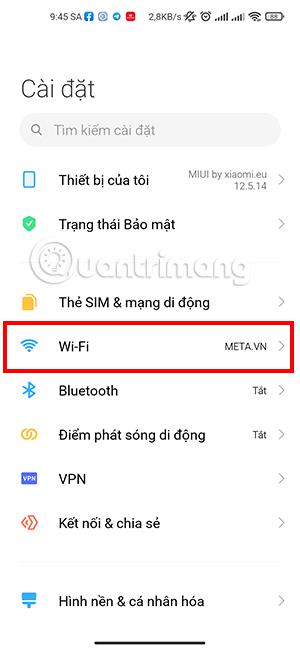

Du kommer att tas till en ny meny, här väljer du den röda knappen längst ner på skärmen Hoppa över nätverk ( Radera nätverk ) . Ett litet popup-fönster visas, klicka på OK för att godkänna att det här nätverket tas bort från din telefon.
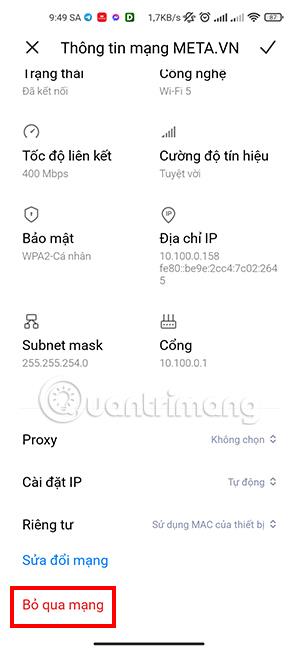
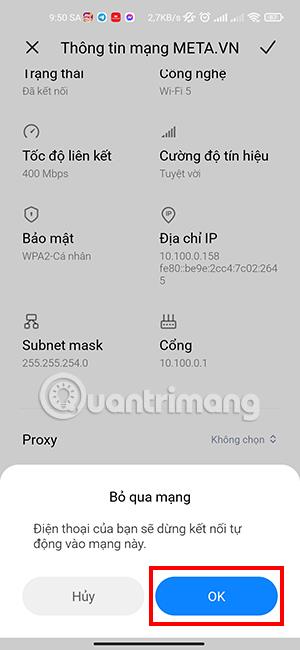
När du har raderat nätverket anger du lösenordet för nätverket du just raderade igen för att försöka återansluta.
För att säkerställa en bra wifi-anslutning, se till att din wifi-sändare fortfarande fungerar. Kontrollstegen är följande:

Dessutom kan du prova att använda en annan telefon för att se till att wifi-anslutningen fungerar stabilt eller inte. Om andra telefoner fortfarande har en bra anslutning, ligger det verkliga problemet hos din Xiaomi Mi 11. Tvärtom, det verkliga problemet ligger i Wifi-sändaren du använder.
Om problemet ligger hos Wifi-sändaren du använder, försök att starta om Wifi-sändaren för att se om det hjälper.
Du kan använda en tandpetare eller SIM-sticka för att trycka in i återställningshålet på Wifi-sändaren i 3 till 5 sekunder för att starta om. Ett annat enklare sätt är att koppla ur Wifi-sändarens strömkontakt och sedan koppla in den igen.
Detta kommer att hjälpa Wifi-sändaren att starta om från början, vilket eliminerar problem som kan uppstå med Wifi-routern under anslutningsprocessen.
Förhoppningsvis kan du genom ovanstående metoder snart förbättra felet med förlust av wifi-anslutningen på din Xiaomi Mi 11.
Genom realtidsfunktionerna för tal-till-text-konvertering som är inbyggda i många inmatningsapplikationer idag, har du en snabb, enkel och samtidigt extremt exakt inmatningsmetod.
Både datorer och smartphones kan ansluta till Tor. Det bästa sättet att komma åt Tor från din smartphone är genom Orbot, projektets officiella app.
oogle lämnar också en sökhistorik som du ibland inte vill att någon som lånar din telefon ska se i denna Google-sökapplikation. Hur man tar bort sökhistorik i Google, kan du följa stegen nedan i den här artikeln.
Nedan är de bästa falska GPS-apparna på Android. Allt är gratis och kräver inte att du rotar din telefon eller surfplatta.
I år lovar Android Q att ta med en rad nya funktioner och ändringar i Android-operativsystemet. Låt oss se det förväntade lanseringsdatumet för Android Q och kvalificerade enheter i följande artikel!
Säkerhet och integritet blir alltmer ett stort problem för smartphoneanvändare i allmänhet.
Med Chrome OS:s "Stör ej"-läge kan du omedelbart stänga av irriterande aviseringar för en mer fokuserad arbetsyta.
Vet du hur man aktiverar spelläge för att optimera spelprestanda på din telefon? Om inte, låt oss utforska det nu.
Om du vill kan du också ställa in transparenta bakgrundsbilder för hela Android-telefonsystemet med hjälp av applikationen Designer Tools, inklusive applikationsgränssnittet och systeminställningsgränssnittet.
Fler och fler 5G-telefonmodeller lanseras, allt från design, typer till segment. Genom den här artikeln ska vi omedelbart utforska 5G-telefonmodellerna som kommer att lanseras i november.









